Poprawka systemu Windows „Nie można ukończyć operacji (błąd 0x00000709)”

Rozwiąż typowy problem podczas próby ustawienia drukarki domyślnej w systemie Microsoft Windows, błąd 0x00000709.
Użytkownicy komputerów często doświadczają wycieków pamięci. Gdybyśmy mieli stworzyć listę najczęściej spotykanych problemów z komputerem, wycieki pamięci znalazłyby się w pierwszej piątce.
W dzisiejszych czasach 8 GB lub 16 GB pamięci RAM to norma na komputerach osobistych. Teoretycznie taka ilość pamięci powinna wystarczyć do zaspokojenia potrzeb przeciętnego użytkownika.
Czasami jednak procesy i programy działające na twoim komputerze po prostu nie zwalniają zasobów pamięci, których już nie potrzebują. I wtedy sprawy się komplikują.
Wycieki pamięci występują, gdy programy nie zwalniają zasobów pamięci, których już nie potrzebują. Przekłada się to na problemy z wydajnością. Mówiąc najprościej, w Twoim komputerze zaczyna brakować pamięci .
Zwykle twój komputer dystrybuuje pamięć dynamicznie. Oznacza to, że komputer stopniowo przydziela więcej pamięci RAM, kiedy i gdzie jest to potrzebne. Kiedy ta potrzeba mija, pamięć wraca do źródła, że tak powiem. Komputer następnie rozdziela pamięć do następnego procesu, który jej wymaga. I tak dalej i tak dalej.
Ta równowaga zostaje zakłócona, gdy programy odmawiają zwolnienia zasobów pamięci, których już nie potrzebują.
Gdy wystąpią problemy z wyciekiem pamięci, komputer zwykle próbuje zrekompensować ten problem, przechowując i pobierając tymczasowe dane z dysku (HDD). Proces ten nazywa się stronicowaniem. Zasadniczo komputer korzysta z dysku pamięci masowej, aby przekroczyć rozmiar pamięci fizycznej. W ten sposób urządzenie może tymczasowo uruchomić procesy, które w przeciwnym razie uległyby awarii.
Jednak to obejście z czasem odbija się na wydajności systemu.
Wycieki pamięci są straszne. Gdy pamięć jest zarezerwowana bez wyraźnego celu użycia, może nie być wystarczającej ilości pamięci RAM dla innych programów.
Co więcej, wycieki pamięci przekładają się na szereg poważnych problemów. Należą do nich starzenie się oprogramowania, zawieszanie się, awarie, nieodpowiadające programy i wiele innych podobnych problemów.
Jeśli zaczyna brakować pamięci RAM, zaczniesz doświadczać różnego rodzaju problemów technicznych. Poniżej wymienimy niektóre z najczęstszych.
Jeśli chcesz sprawdzić, jakie programy pochłaniają pamięć komputera, uruchom Menedżera zadań . Kliknij kartę Pamięć , aby wyświetlić listę procesów pochłaniających pamięć.
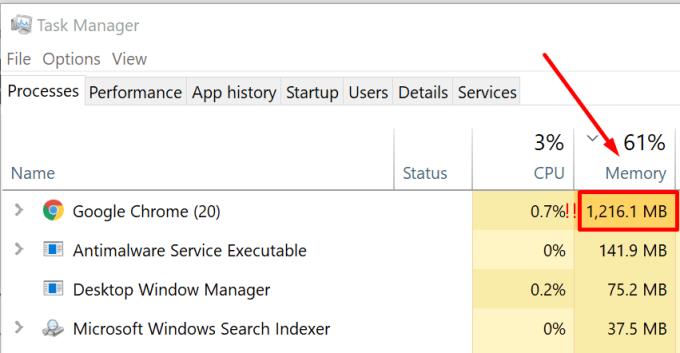
Zamknij programy i uruchom ponownie komputer
Ręczne zamykanie programów i procesów, które pochłaniają twoją pamięć, powinno pomóc. Jeśli to nie zadziałało, musisz ponownie uruchomić komputer. Ponowne uruchomienie komputera powinno pomóc zwolnić całą pamięć, która była wcześniej zablokowana.
Zmniejsz liczbę programów uruchamianych podczas uruchamiania
Jeśli po uruchomieniu komputera automatycznie uruchamia się wiele programów, niepotrzebnie obciążasz pamięć RAM. Jeśli nie potrzebujesz tych programów, nie uruchamiaj ich automatycznie.
Uruchom Menedżera urządzeń i kliknij kartę Uruchamianie . Wyłącz wszystkie programy, które nie są potrzebne podczas uruchamiania.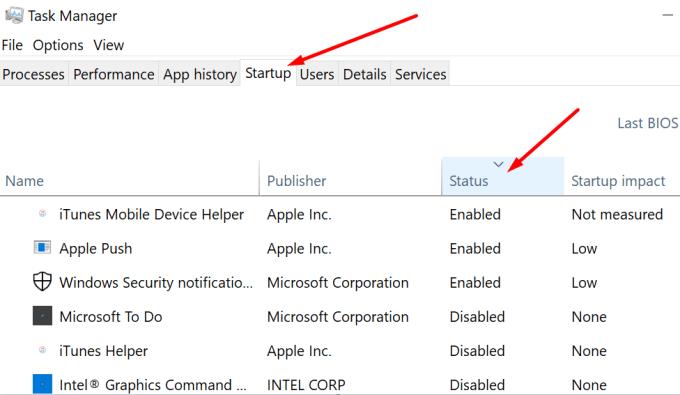
Użyj narzędzi diagnostycznych pamięci
Windows 10 ma wygodne narzędzie o nazwie Windows Memory Diagnostic . Jak sama nazwa wskazuje, to narzędzie skanuje komputer pod kątem wszelkich anomalii pamięci.
Aby uruchomić narzędzie, kliknij pasek wyszukiwania systemu Windows i wprowadź polecenie mdsched.exe . Następnie naciśnij Enter, aby uruchomić narzędzie.
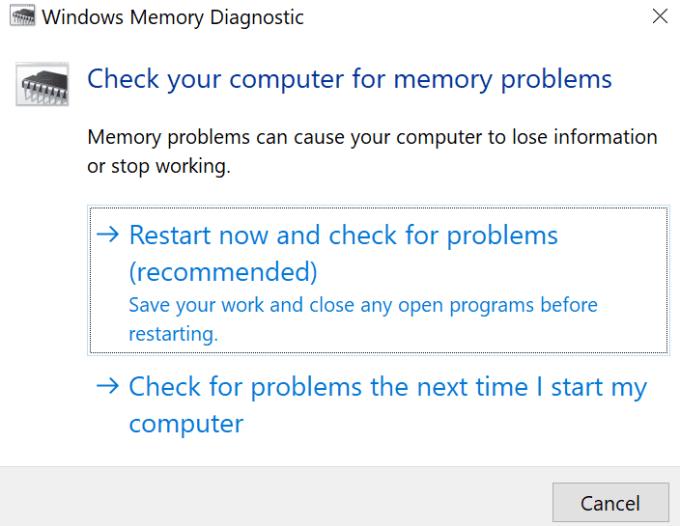
Zaktualizuj swoje sterowniki
Nieaktualne lub uszkodzone sterowniki mogą powodować długą listę problemów, w tym wycieki pamięci. Upewnij się, że korzystasz z najnowszych sterowników na swoim komputerze. Użyj Menedżera urządzeń, aby zaktualizować sterowniki. Alternatywnie możesz ręcznie pobrać najnowsze sterowniki z witryny internetowej producenta urządzenia.
Jeśli planujesz zakup nowego komputera, upewnij się, że maszyna ma co najmniej 8 GB pamięci. Przyda się to podczas wielozadaniowości. Jeśli używasz intensywnych procesów, kup komputer z co najmniej 16 GB pamięci RAM. Przykłady intensywnych procesów obejmują programy do edycji wideo, oprogramowanie inżynierskie, programy statystyczne i tak dalej.
Im więcej masz pamięci RAM, tym lepiej. Niektórzy twierdzą, że na wszelki wypadek powinieneś kupić dwukrotnie więcej pamięci RAM, której potrzebujesz.
Mówiąc o pamięci RAM, możesz również zainteresować się tym przewodnikiem: Czy dodanie większej liczby rdzeni oznacza lepszą wydajność?
Rozwiąż typowy problem podczas próby ustawienia drukarki domyślnej w systemie Microsoft Windows, błąd 0x00000709.
Błąd 0xA00F4289 to irytujący kod błędu, który wpływa na aplikację aparatu w systemie Windows 10s, uniemożliwiając korzystanie z aplikacji do wideokonferencji.
Odkryj, jak przypiąć dowolne okno w systemie Windows 10, aby zawsze było na wierzchu innych okien, przełamując ograniczenia przestrzeni ekranu. Sprawdź nasz przewodnik!
Windows 10 reprezentuje trzy dekady rozwoju i jako system operacyjny jest już całkiem dopracowany. Nie oznacza to jednak, że po uruchomieniu nowej kopii tego systemu operacyjnego jest on doskonały pod każdym względem.
Aby zapewnić płynne działanie komputera z systemem Windows 10 lub 11, należy regularnie czyścić komputer. Czyszczenie komputera zasadniczo polega na pozbyciu się niechcianych plików, dostosowaniu listy programów startowych i defragmentacji dysków.
Możesz łatwo i szybko zmienić rozmiar pojedynczego zdjęcia ręcznie, ale co zrobić, jeśli musisz ręcznie zmienić rozmiar kilku zdjęć. W tym artykule dobrze omówimy proces ręcznej zmiany rozmiaru wielu zdjęć w jednym ujęciu przy użyciu tylko systemu Windows 10.
W systemie Windows 10 zapora systemu Windows nie zmieniła się zbytnio od czasu Vista. W sumie to prawie to samo.
Właśnie dostałem nową drukarkę bezprzewodową lub sieciową do domu lub biura i muszę ją zainstalować w systemie Windows 10. W porównaniu z dawnymi czasami dodawanie drukarek w systemie Windows jest obecnie zwykle dość łatwym procesem, o ile drukarka nie jest stara.
Jeśli korzystasz z systemu Windows 10, prawdopodobnie zauważyłeś, że ekran blokady zwykle wyświetla naprawdę ładny obraz tła, który jest automatycznie wybierany z usługi Bing i automatycznie dopasowywany do ekranu komputera. Jeśli masz monitor o wysokiej rozdzielczości, ta funkcja działa szczególnie dobrze.
Jeśli chcesz utworzyć nowy dokument z wyróżniającym się tekstem, możesz pomyśleć o zainstalowaniu nowej czcionki. Można je znaleźć online za darmo, jako część zestawu czcionek lub do kupienia.
Jeśli masz sieć komputerów w domu lub miejscu pracy, jedną z rzeczy, które musisz kontrolować, jest to, którzy użytkownicy lub aplikacje mogą zmieniać rzeczy w tym systemie. Jednym ze sposobów zapobiegania nieautoryzowanym zmianom jest wyznaczenie jednej osoby jako administratora sieci.
W poprzednich wersjach systemu Windows zapisywanie pliku było katastrofą (przynajmniej wtedy, gdy było niezamierzone). Oprócz przywracania systemu system Windows nie miał wbudowanych opcji wycofywania przypadkowych zmian w plikach.
Po niedawnej aktualizacji do systemu Windows 10 zauważyłem, że za każdym razem, gdy otwierałem Eksploratora, zawsze pokazywał mi Szybki dostęp. Podoba mi się nowa funkcja Szybki dostęp, ale wolałem, aby Eksplorator był otwarty na tym komputerze.
Jeśli korzystasz z systemu Windows 10 i nowej przeglądarki Microsoft Edge, być może zastanawiasz się, jak wyłączyć Adobe Flash. Domyślnie Microsoft Edge ma wbudowaną obsługę Adobe Flash, więc jest w zasadzie włączony przez cały czas.
Jeśli korzystasz z systemu Windows 10, być może ucieszy Cię wiadomość, że istnieje teraz prosty i elegancki sposób przeglądania poczty e-mail, kontaktów i kalendarza Google przy użyciu wbudowanych aplikacji sklepowych, a nie programu Outlook. Outlook to świetny klient poczty e-mail dla pracowników korporacyjnych, ale nie jestem jego wielkim fanem w przypadku mojej osobistej poczty e-mail.
Po kliknięciu przycisku Start w systemie Windows 10 zobaczysz, że interfejs jest podzielony na trzy oddzielne sekcje: małe przyciski po lewej stronie, listę aplikacji i programów pośrodku oraz statyczne lub dynamiczne kafelki po prawej stronie -strona dłoni. Możesz dostosować kilka rzeczy dotyczących wyglądu i stylu menu Start, w tym listę folderów lub łączy, które pojawiają się w tym menu po lewej stronie.
Prawdopodobnie przeczytałeś kilka artykułów dotyczących rozwiązywania problemów, które ostrzegają o utworzeniu punktu przywracania systemu przed wprowadzeniem potencjalnie drastycznych zmian na komputerze z systemem Windows. Jeśli nie masz pojęcia, co oznacza punkt przywracania systemu, pomyśl o nim jako o kopii zapasowej ustawień komputera i innych ważnych plików systemowych.
Ponieważ system Windows 10 zyskuje większy udział w rynku w ciągu najbliższych kilku lat, możesz być pewien, że będzie wiele sposobów dostosowywania lub ulepszania rejestru. Wiele zmian wizualnych i pod maską można wprowadzić tylko za pośrednictwem rejestru.
Jednym z najlepszych sposobów ochrony kont internetowych przed włamaniem jest użycie uwierzytelniania dwuskładnikowego (2FA). Dodaje to drugą warstwę do procesu logowania, wymagając użycia wygenerowanego kodu jednorazowego użytku (zwykle tworzonego na smartfonie), aby pomyślnie zalogować się za pomocą narzędzi takich jak Google Authenticator.
Dźwięk przestrzenny może odmienić wrażenia z oglądania filmów lub grania w gry wideo. Podczas gdy większość ludzi korzysta z konsoli do gier lub telewizora w salonie, aby cieszyć się dźwiękiem przestrzennym, system Windows 10 zapewnia również jego solidną obsługę.
Jeśli napotykasz błędy lub awarie, postępuj zgodnie z instrukcjami dotyczącymi przywracania systemu w systemie Windows 11, aby przywrócić urządzenie do poprzedniej wersji.
Jeśli szukasz najlepszych alternatyw dla Microsoft Office, oto 6 doskonałych rozwiązań, które możesz wypróbować.
Ten poradnik pokazuje, jak stworzyć skrót na pulpicie Windows, który otwiera wiersz poleceń w określonej lokalizacji katalogu.
Odkryj kilka sposobów na naprawienie uszkodzonej aktualizacji systemu Windows, jeśli Twoje urządzenie ma problemy po zainstalowaniu ostatniej aktualizacji.
Czy masz problemy z ustaleniem, jak ustawić wideo jako wygaszacz ekranu w Windows 11? Odkrywamy, jak to zrobić, używając darmowego oprogramowania, które jest idealne dla wielu formatów plików wideo.
Czy denerwuje Cię funkcja Narrator w systemie Windows 11? Dowiedz się, jak wyłączyć głos narratora na kilka łatwych sposobów.
Jak włączyć lub wyłączyć system szyfrowania plików w systemie Microsoft Windows. Odkryj różne metody dla Windows 11.
Pokazujemy, jak rozwiązać problem Windows nie może się zalogować, ponieważ profil nie może zostać załadowany, podczas łączenia z komputerem poprzez Pulpit zdalny.
Coś poszło nie tak i Twój PIN nie jest dostępny w systemie Windows? Nie panikuj! Istnieją dwa skuteczne rozwiązania, aby naprawić ten problem i przywrócić dostęp do PIN-a.
Co zrobić, gdy czas na komputerze z Windows 11 tajemniczo nie pokazuje właściwego czasu? Wypróbuj te rozwiązania.


























